Camtasia Studio 電腦版是一款電腦屏幕錄像剪輯軟件,用戶可以在這款軟件上進行屏幕錄像,視頻剪輯和編輯,配音制作等功能,還能隨視屏進行剪接,添加轉場效果,是日常中需要錄屏剪輯的必備神器,有需要的小伙伴歡迎下載使用。
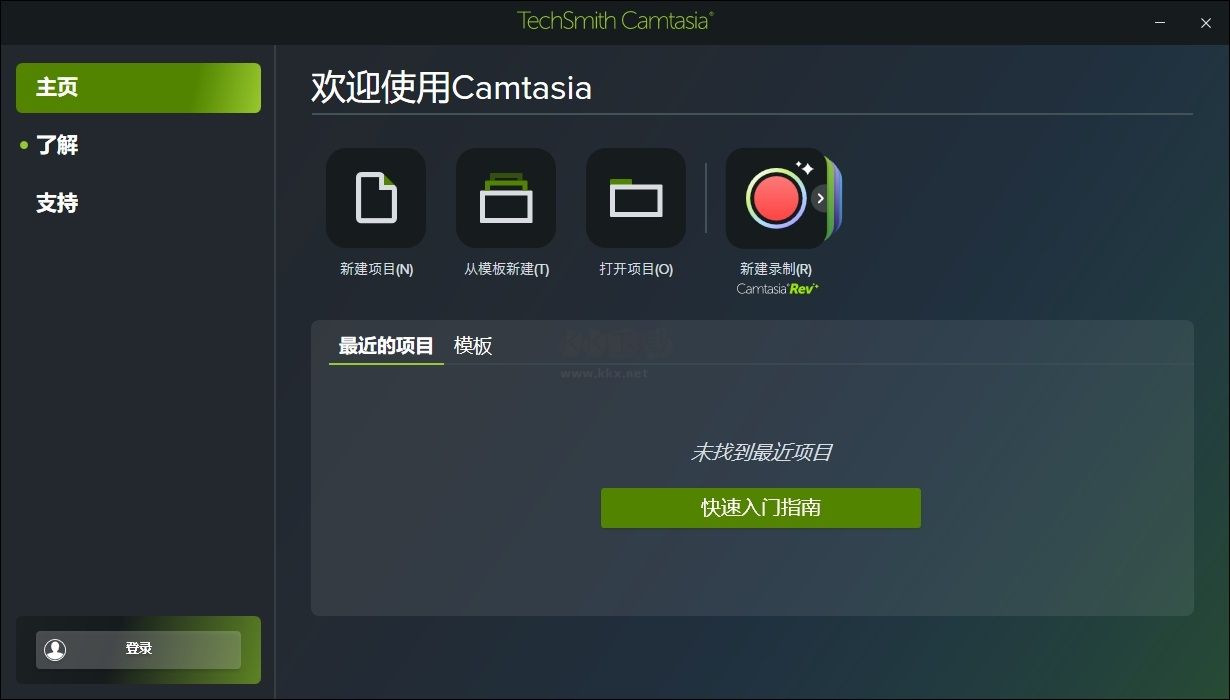
Camtasia Studio配置需求
1、操作系統
Microsoft Windows 11/Windows 10(64位)20H2版本或更高版本。
2、處理器
最低規格:第六代智能英特爾 ® 酷睿 ™處理器或 AMD Ryzen ™ 2000 系列或更新的處理器。
推薦規格:第十二代智能英特爾 ® 酷睿 ™ 處理器或更好,或AMD Ryzen ™ 4000 系列或更新的處理器 。
3、內存
8 GB RAM (推薦:16 GB 或更多)。
4、硬盤空間
4 GB 的硬盤空間(推薦:具有4GB可用磁盤空間的SSD)。
5、屏幕分辨率
顯示尺寸為 1366x768 或更高。
6、聲卡
專用的 Windows 兼容聲卡,麥克風和揚聲器(推薦)。
7、更多系統要求
Microsoft .NET 4.7.2 或更高版本,Windows N需要用于Windows N的MediaFeature包。
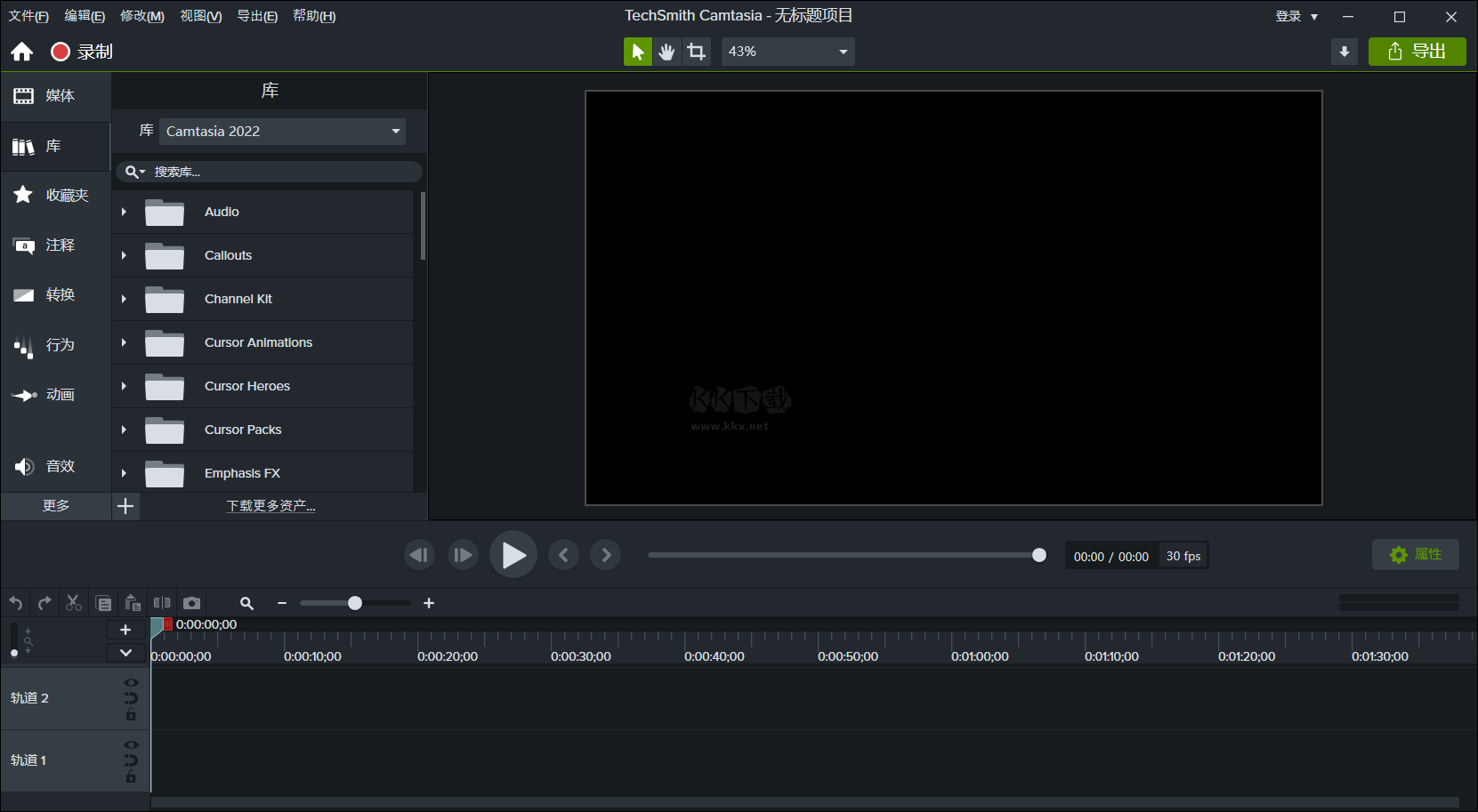
Camtasia Studio功能介紹
1、記錄你的屏幕
在你的電腦屏幕上記錄任何東西-網站、軟件、視頻通話或PowerPoint演示文稿。
2、添加一些效果
在內置視頻編輯器中拖放文本、過渡、效果和更多內容.
3、記錄屏幕和攝像頭
從桌面上捕捉清晰的視頻和音頻。或者錄制攝像頭,為你的視頻添加個人觸覺。
4、添加效果
Camtasia給你預先制作的動畫,很容易定制。效果添加專業精神和拋光您的視頻拖放功能。
5、音樂和音頻
選擇從我們的圖書館免費音樂和音效。Camtasia允許您錄制和編輯您的音頻剪輯,以獲得完美的音頻為您的視頻。
6、標題、注釋和標注
用吸引眼球的標題,注解,效果等來吸引你的視頻中的注意力。
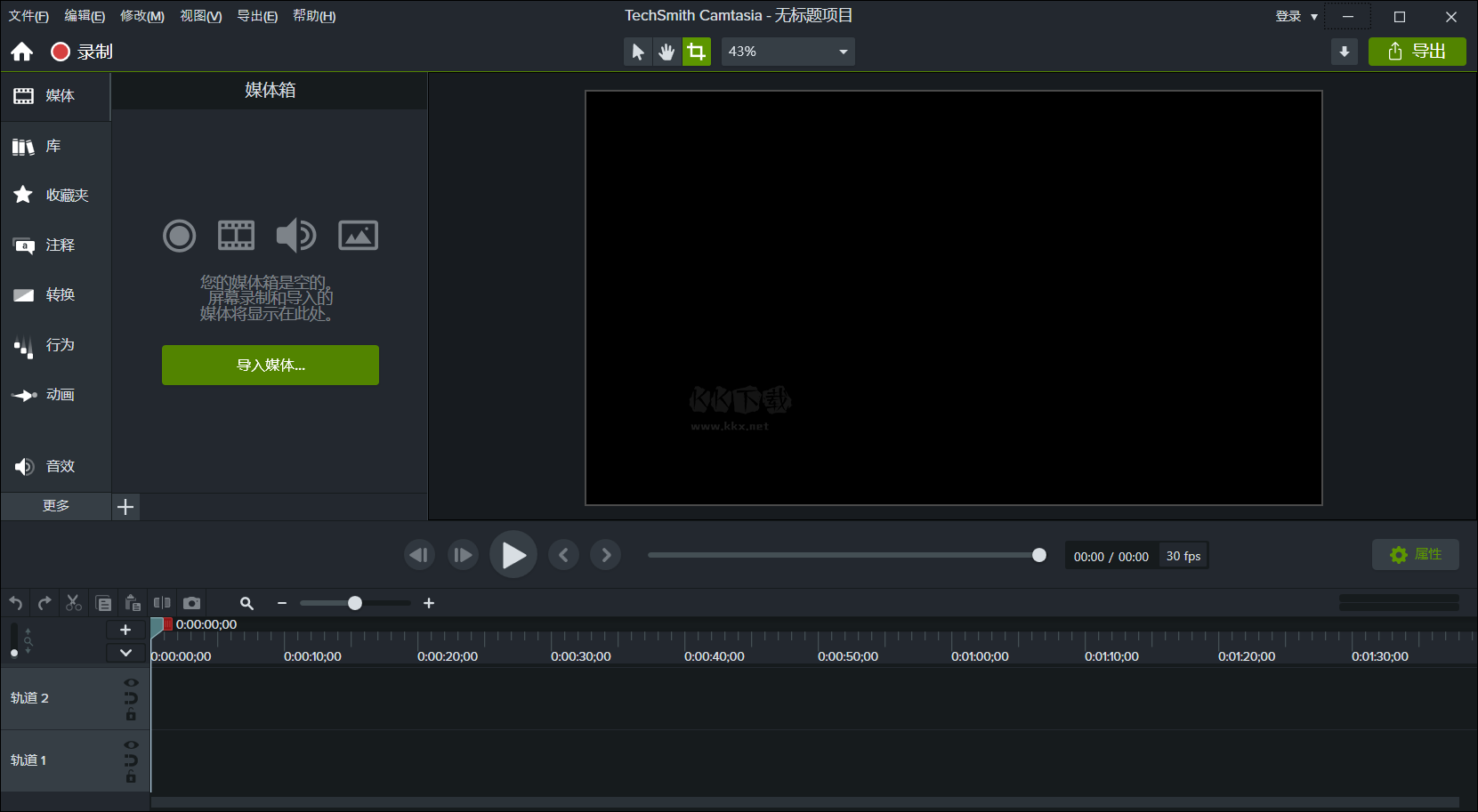
Camtasia Studio特色亮點
1、范本
預先構建的視頻模板可減少編輯時間。為您經常制作的視頻創建自定義模板。
2、Camtasia套餐
在一個文件中共享模板,庫,主題,快捷方式,收藏夾和預設。
3、收藏夾和預設
立即使用您最常用的工具和效果。保存自定義樣式和配置以便經常使用。
4、占位符和可替換媒體
在保留屬性,轉場,效果,音頻點和動畫的同時,快速替換時間軸上的媒體。請參閱基本時間軸編輯或從模板創建視頻。
5、時間軸增強
自動刪除軌道上的媒體之間的空間,以使用磁性軌道在時間軸上插入或重新排列媒體。
分離時間軸可一次查看更多曲目,或移至另一臺顯示器進行精確編輯。
6、媒體庫增強
新視圖可幫助您快速排序和查找媒體。標識介質箱中未使用的介質以清理項目。請參閱在Camtasia組織媒體。
7、錄音增強
包括網絡攝像頭捕獲功能的改進,以更高幀頻捕獲屏幕錄像的功能以及其他錄像增強功能。
Camtasia Studio快捷鍵
一、關于文件設置
新建項目 Ctrl+N
打開項目 Ctrl+O
新建錄制 Ctrl+R
保存 Ctrl+S
退出 X
庫 R
二、關于編輯設置
恢復 Ctrl+Y
紋波刪除 Ctrl+Backspace
全部拆分 Ctrl+Shift+S
拆分選定項 S
組合 Ctrl+G
取消組合 Ctrl+U
添加到庫 Ctrl+Shift+A
拼接所選媒體Ctrl+Alt+I
首選項 Ctrl+,
拓展幀 Shift+E
添加自定義動畫 Shift+A
添加上次使用的轉換Shift+T
跳轉到上一動畫 Shift+K
跳轉到下一動畫 Alt+K
三、關于視圖設置
打開媒體選項卡 B
打開字幕選項卡 C
打開動畫選項卡 A
打開行為選項卡 O
打開旁白選項卡 V
打開音頻效果選項卡 D
打開視覺效果選項卡 L
打開交互性選項卡 I
隱藏工具 Ctrl+1
顯示屬性 Ctrl+2
顯示標記軌道 Ctrl+M
顯示測驗軌道 Ctrl+Q
畫布放大 Ctrl+=
時間軸放大 Ctrl+Shift+=
啟用畫布對齊 Ctrl+;
靜音音頻 Shift+S
四、關于錄制設置
錄制 F9
結束 F10
向錄制中添加標記 Ctrl+M
打開或關閉ScreenDraw Ctrl+Shift+D
打開或停止旁白錄制 Ctrl+Shift+V

 Camtasia Studio2020中文版 直裝破解版560MB
Camtasia Studio2020中文版 直裝破解版560MB Camtasia電腦端 v23.0.1.44923293.18 MB
Camtasia電腦端 v23.0.1.44923293.18 MB Camtasia Studio正式版 v23.4.4純凈版316.82MB
Camtasia Studio正式版 v23.4.4純凈版316.82MB Camtasia免費版 v0.1.4中文版289.62MB
Camtasia免費版 v0.1.4中文版289.62MB Camtasia純凈版 v23.0.1.4293.18MB
Camtasia純凈版 v23.0.1.4293.18MB camtasia中文版 v23.0.1.4293.18MB
camtasia中文版 v23.0.1.4293.18MB Camtasia(視頻剪輯軟件) v23.0.1293.18MB
Camtasia(視頻剪輯軟件) v23.0.1293.18MB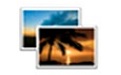 Soft4Boost Slideshow Studio v7.2.3.28960.9MB
Soft4Boost Slideshow Studio v7.2.3.28960.9MB Soft4Boost Audio Studio全新版 v1.0.07.5.1.50374.3MB
Soft4Boost Audio Studio全新版 v1.0.07.5.1.50374.3MB